So erhalten Sie Schlafenszeit-Benachrichtigungen basierend auf der Zeit, zu der Sie aufwachen müssen

So erhalten Sie Schlafenszeit-Benachrichtigungen basierend auf der Zeit, zu der Sie aufwachen müssen
Manche externen Festplatten wechseln nach einigen Minuten Inaktivität automatisch in den Ruhemodus. Bei meiner neuesten externen Festplatte Western Digital 3200ME ist das definitiv nicht der Fall, bei den meisten anderen externen Festplatten verschiedener Hersteller ist es jedoch der Fall. Der automatische Wechsel in den Ruhemodus ist etwas absurd, und zu allem Überfluss gibt es auch keine integrierte Funktion, die dies verhindert.
NoSleepHD ist ein kostenloses Open-Source- und portables Tool, das alle paar Minuten eine leere Textdatei auf die externe Festplatte schreibt und so den Ruhezustand verhindert. Starten Sie einfach das Tool, wählen Sie die externe Festplatte oder einen beliebigen Unterordner aus und klicken Sie auf „NoSleep-Modus starten“.
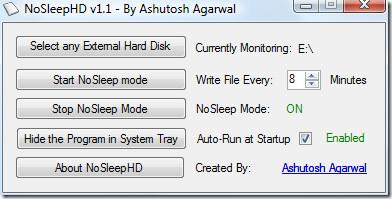
Sie können den Timer manuell einstellen, die maximale Zeit beträgt jedoch 15 Minuten. Die meisten externen Festplatten wechseln nach 10 Minuten Inaktivität automatisch in den Ruhezustand. Standardmäßig ist der Timer auf 8 Minuten eingestellt. Die Festplatte minimiert sich automatisch in der Taskleiste und kann beim Systemstart automatisch gestartet werden. Sie benötigt nur wenige Bytes auf der externen Festplatte und ist mit allen Windows-Versionen kompatibel. Viel Spaß!
So erhalten Sie Schlafenszeit-Benachrichtigungen basierend auf der Zeit, zu der Sie aufwachen müssen
So schalten Sie Ihren Computer über Ihr Telefon aus
Windows Update arbeitet grundsätzlich in Verbindung mit der Registrierung und verschiedenen DLL-, OCX- und AX-Dateien. Falls diese Dateien beschädigt werden, sind die meisten Funktionen von
Neue Systemschutz-Suiten schießen in letzter Zeit wie Pilze aus dem Boden, alle bringen eine weitere Antiviren-/Spam-Erkennungslösung mit sich, und wenn Sie Glück haben
Erfahren Sie, wie Sie Bluetooth unter Windows 10/11 aktivieren. Bluetooth muss aktiviert sein, damit Ihre Bluetooth-Geräte ordnungsgemäß funktionieren. Keine Sorge, es ist ganz einfach!
Zuvor haben wir NitroPDF getestet, einen netten PDF-Reader, der es dem Benutzer auch ermöglicht, Dokumente in PDF-Dateien zu konvertieren, mit Optionen wie Zusammenführen und Aufteilen der PDF
Haben Sie schon einmal ein Dokument oder eine Textdatei mit redundanten, unbrauchbaren Zeichen erhalten? Enthält der Text viele Sternchen, Bindestriche, Leerzeichen usw.?
So viele Leute haben nach dem kleinen rechteckigen Google-Symbol neben Windows 7 Start Orb auf meiner Taskleiste gefragt, dass ich mich endlich entschlossen habe, dies zu veröffentlichen
uTorrent ist mit Abstand der beliebteste Desktop-Client zum Herunterladen von Torrents. Obwohl es bei mir unter Windows 7 einwandfrei funktioniert, haben einige Leute
Jeder muss bei der Arbeit am Computer häufig Pausen einlegen. Wenn Sie keine Pausen machen, besteht eine große Chance, dass Ihre Augen aufspringen (okay, nicht aufspringen).







